本文來源電子發燒友社區,作者:天馬星空2013, 帖子地址:https://bbs.elecfans.com/jishu_2291721_1_1.html
前言
經過兩周的“折騰”,終于能在昉·星光板上運行openwrt了,但是這是通過QEMU的方式運行的,今天主要寫自己如何安裝鏡像和掛載分區的。
1
首先從昉·星光 論壇下載Ubuntu Server 22.04 LTS Kernel
5.17.4鏡像,下載地址如下:
2
將壓縮包解壓,解壓后得到這 ubuntu-server-22.04-riscv64-visionfive-27042022-1.img這一鏡像,并用etcher工具將該鏡像燒錄到SD卡中,這里我用了一塊32G的SD卡,這里注意:請操作前將你的SD卡之前的數據備份好!!!燒錄完事后,打開windows的磁盤管理器,發現還剩22.81G未分配的空間。
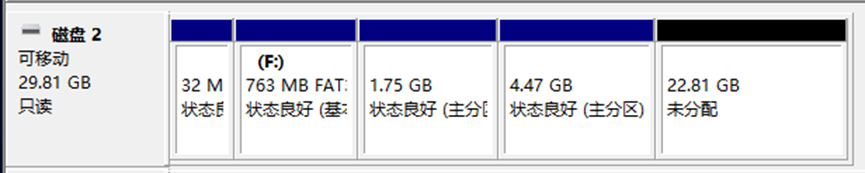
于是想將此未分配的空間建立一個FAT32格式的數據分區,等插入開發板后,再重新格式化成ext4格式,以供開發板使用。最終如下: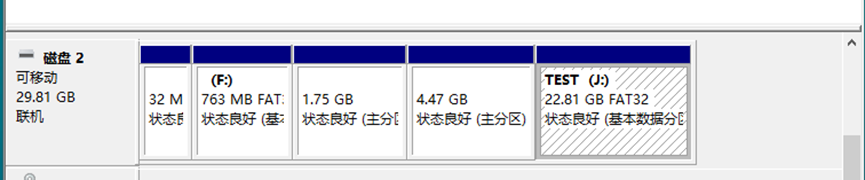
3
將SD卡插入開發板,通過網口與路由器的Lan口相連,給開發板上電開機,大約等待3分鐘后,務必讓你的電腦與開發板處于同一個局域網,然后打開路由器的后臺管理界面,查看路由器DHCP給開發板分配的ip地址,以我的路由器后臺為例:可以看出 “ubuntu-star5” 即為開發板被路由器分配的ip地址為192.168.2.228
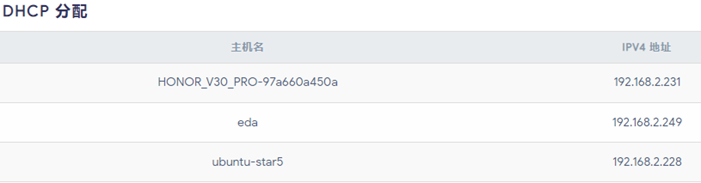
4
打開windows的powershell,輸入以下命令:
ssh user@192.168.2.228
按照提示后輸入密碼:star5 就可以連接開發板了,如下圖所示:
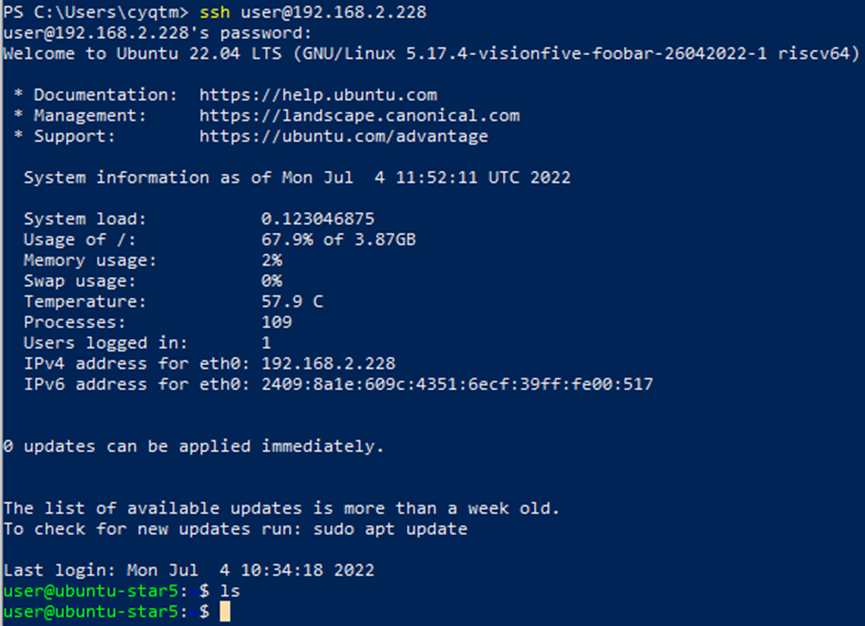
5
通過
sudo fdisk -lu
命令查看SD卡分區情況,如下面所示

可以看出/dev/mmcblk0p5,代表了22.8GB的FAT32的分區,然后用
sudo mkfs -t ext4 /dev/mmcblk0p5
將其格式化成ext4的格式,最后如下:
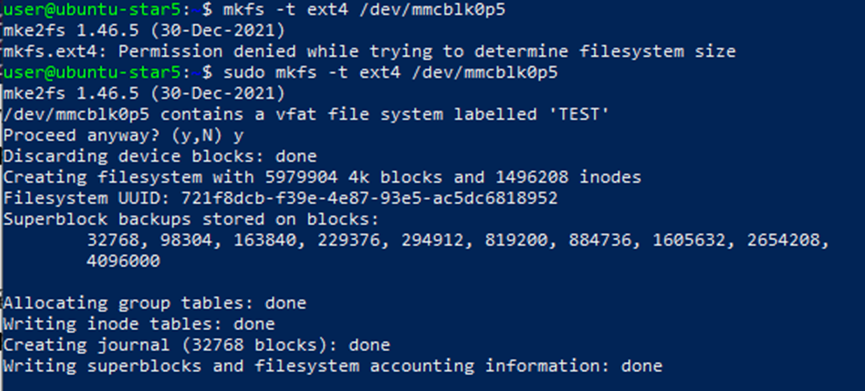
然后再重啟。
6
重啟后,等2分鐘后重新通過步驟4登錄系統,我們先通過mkdir project在/home/user目錄下創建一個文件夾,并且將/dev/mmcblk0p5掛載到home/user/project下,掛載文件系統為ext4,命令如下:
cd mkdir project cd /home/user/project sudo mount -t ext4 /dev/mmcblk0p5 /home/user/project
7
更改權限,此時掛載的/home/user的擁有者和組還是root用戶,我們更改擁有者和組的權限給user,命令如下:
sudo chown -R user /home/user/project sudo chgrp -R user /home/user/project
8
然后設置開機自動掛載,步驟5可以看出分區/dev/mmcblk0p5的UUID為721f8dcb-f39e-4e87-93e5-ac5dc6818952 (每個機器的碼不一樣,請不要盲目復制),修改fstab文件,輸入以下命令:
sudo vim /etc/fstab
在最后一行加上
UUID=721f8dcb-f39e-4e87-93e5-ac5dc6818952 /home/user/projetc ext4 nodev,nosuid 0 2
最后如下圖所示,然后輸入 :wq保存并退出。
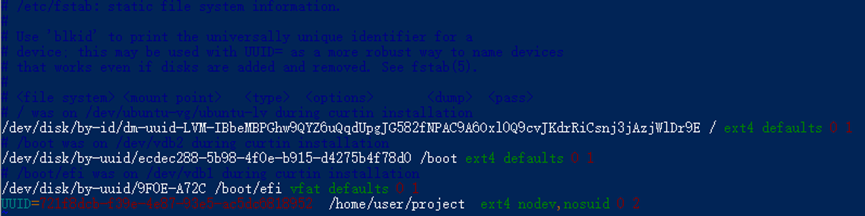
9
命令行里輸入:
reboot

總結
通過以上步驟就完成了在昉·星光板上安裝好Ubuntu Server 22.04,而且將SD卡剩余22.8G的分區掛載到Linux中,接下來我們可以在這里下載和安裝各種工具了。
-
RISC-V
+關注
關注
46文章
2512瀏覽量
48400 -
賽昉科技
+關注
關注
3文章
165瀏覽量
14805
發布評論請先 登錄
共建生態,賦能應用 | 賽昉科技精彩亮相中國RISC-V生態大會

賽昉科技RISC-V家庭云解決方案:NAS存儲性能升級,隱私安全雙保障

首屆RISC-V產業發展大會成功舉辦,賽昉攜手產業伙伴共繪RISC-V新藍圖

賽昉科技將亮相RISC-V產業發展大會,帶來應用、軟件、人才三大核心主題分享

賽昉科技亮相ICCAD-Expo 2024,共探RISC-V技術最新發展

賽昉科技發布全新RISC-V處理器內核Dubhe-83
預售啟動!昉·星光 2 AI套件正式發布,基于RISC-V構建AI算力

賽昉科技產品亮相RISC-V開源創新中心,雙方達成戰略合作

賽昉科技與上海交通大學國家集成電路人才培養基地達成課程合作,推動高校RISC-V人才培育

如何讓RISC-V企業賺錢?賽昉科技展現全場景RISC-V解決方案

賽昉科技RVspace生態社區雙周報(8月刊)

Pine64 發布 Oz64 單板計算機:Arm、RISC-V任你切換

賽昉芯驅動,全球首款!深度數智推出兼容Framework可DIY筆記本電腦的RISC-V主板






 【賽昉科技昉·星光RISC-V單板計算機試用體驗】安裝ubuntu Server 22.04及掛載分區
【賽昉科技昉·星光RISC-V單板計算機試用體驗】安裝ubuntu Server 22.04及掛載分區











評論